
Dalam tutorial ini, kami akan menunjukkan kepada Anda cara menginstal dan mengkonfigurasi HHVM di Ubuntu 16.04 LTS. Bagi Anda yang belum tahu, HipHop Virtual Machine (HHVM) adalah mesin virtual yang dikembangkan dan open-source oleh Facebook untuk memproses dan mengeksekusi program dan skrip yang ditulis dalam PHP. Facebook mengembangkan HHVM karena kombinasi Zend+Apache biasa tidak seefisien untuk melayani aplikasi besar yang dibangun di PHP.
Artikel ini mengasumsikan Anda memiliki setidaknya pengetahuan dasar tentang Linux, tahu cara menggunakan shell, dan yang terpenting, Anda meng-host situs Anda di VPS Anda sendiri. Instalasi cukup sederhana dan mengasumsikan Anda sedang berjalan di akun root, jika tidak, Anda mungkin perlu menambahkan 'sudo ' ke perintah untuk mendapatkan hak akses root. Saya akan menunjukkan kepada Anda langkah demi langkah instalasi HHVM (HipHop Virtual Machine) di server Ubuntu 16.04 (Xenial Xerus).
Prasyarat
- Server yang menjalankan salah satu sistem operasi berikut:Ubuntu 16.04 (Xenial Xerus).
- Sebaiknya Anda menggunakan penginstalan OS baru untuk mencegah potensi masalah.
- Akses SSH ke server (atau cukup buka Terminal jika Anda menggunakan desktop).
- Seorang
non-root sudo useratau akses keroot user. Kami merekomendasikan untuk bertindak sebagainon-root sudo user, namun, karena Anda dapat membahayakan sistem jika tidak berhati-hati saat bertindak sebagai root.
Instal HHVM di Ubuntu 16.04 LTS
Langkah 1. Pertama, pastikan semua paket sistem Anda mutakhir dengan menjalankan apt-get berikut perintah di terminal.
sudo apt-get update sudo apt-get upgrade
Langkah 2. Memasang HHVM.
Pertama, kita perlu menambahkan repositori HHVM ke Server Ubuntu Anda dengan perintah berikut:
apt-get install software-properties-common apt-key adv --recv-keys --keyserver hkp://keyserver.ubuntu.com:80 0x5a16e7281be7a449 add-apt-repository "deb http://dl.hhvm.com/ubuntu $(lsb_release -sc) main"
Sekarang kita dapat menginstal HHVM dengan perintah berikut:
apt-get update apt-get install -y hhvm
HHVM seharusnya sudah berhasil diinstal, untuk memastikan menjalankan perintah berikut:
$ php -v HipHop VM 3.15.0 (rel) Compiler: tags/HHVM-3.15.0-0-g92a682ebaa3c85b84857852d8621f528607fe27d Repo schema: 225d4323575bbc8a498dc809a1c41354f6bca83
HHVM menyertakan skrip yang sangat baik untuk menginstal FastCGI berdasarkan server web yang telah Anda instal. Bagian ini akan membantu Anda mengonfigurasi HHVM dalam mode FastCGI dengan server Apache dan Nginx :
Dengan Apache
Mengonfigurasi HHVM agar berfungsi dalam mode FastCGI dengan Apache sangat sederhana. Yang perlu Anda lakukan hanyalah menjalankan skrip berikut:
sudo /usr/share/hhvm/install_fastcgi.sh
Dengan Nginx
Jika Anda menggunakan Nginx dengan PHP-FPM, Anda harus memodifikasi file konfigurasi untuk menonaktifkan penggunaan PHP-FPM. File ini biasanya terletak di /etc/nginx/sites-available/default. Cari bagian berikut dan pastikan semuanya dikomentari (dengan menambahkan # di awal setiap baris):
# pass the PHP scripts to FastCGI server listening on 127.0.0.1:9000
#
# location ~ \.php$ {
# fastcgi_split_path_info ^(.+\.php)(/.+)$;
# # NOTE: You should have "cgi.fix_pathinfo = 0;" in php.ini
#
# # With php5-cgi alone:
# fastcgi_pass 127.0.0.1:9000;
# # With php5-fpm:
# fastcgi_pass unix:/var/run/php5-fpm.sock;
# fastcgi_index index.php;
# include fastcgi_params;
#} Setelah melakukan ini, jalankan skrip berikut:
sudo /usr/share/hhvm/install_fastcgi.sh
Terakhir, jalankan perintah di bawah ini untuk memulai HHVM:
systemctl start hhvm
Langkah 3. Menguji HHVM.
Untuk menguji HHVM, buat halaman pengujian di direktori root dan ketik baris ini di file dan simpan:
nano /var/www/html/hhvminfo.php
Kemudian tambahkan kode berikut ke file baru Anda:
<? php phpinfo(); ?>
Coba akses di http://your_ip_address/hhvminfo.php . Jika halaman info PHP ditampilkan di browser Anda, maka semuanya terlihat bagus dan Anda siap untuk melangkah lebih jauh.
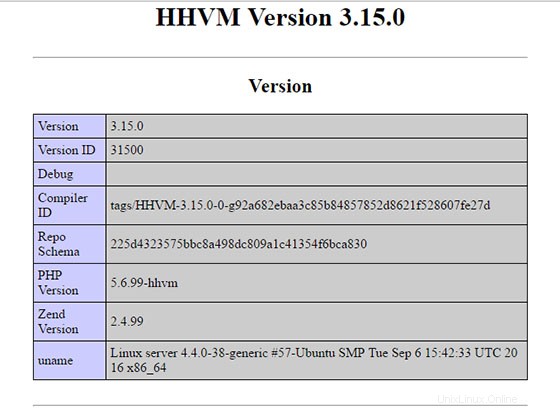
Selamat! Anda telah berhasil menginstal HHVM. Terima kasih telah menggunakan tutorial ini untuk menginstal HHVM (HipHop Virtual Machine) pada sistem Ubuntu 16.04 LTS (Xenial Xerus) Anda. Untuk bantuan tambahan atau informasi yang berguna, kami menyarankan Anda untuk memeriksa situs resmi Mesin Virtual HipHop.